大白菜U盘启动盘制作工具使用教程
- 分类:U盘教程 回答于: 2024年10月07日 06:30:07
工具/原料:
系统版本:windows10系统
品牌型号:华硕vivobook14
软件版本:大白菜u盘启动盘制作工具
方法/步骤:
大白菜U盘启动盘制作工具使用教程:
1、下载好大白菜u盘启动盘制作工具,插入U盘,打开安装好的大白菜U盘启动盘制作工具,使用默认的模式与格式,点击“一键制作成U盘启动盘”。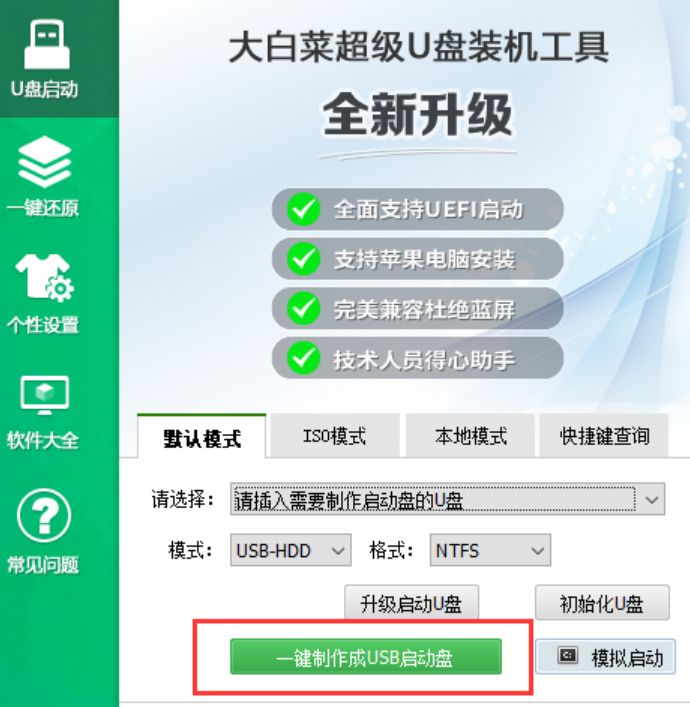
2、若出现制作失败的情况,可以尝试“首选方案”或者使用“备用方案”再次进行制作尝试。
3、制作成功后会有弹框提示。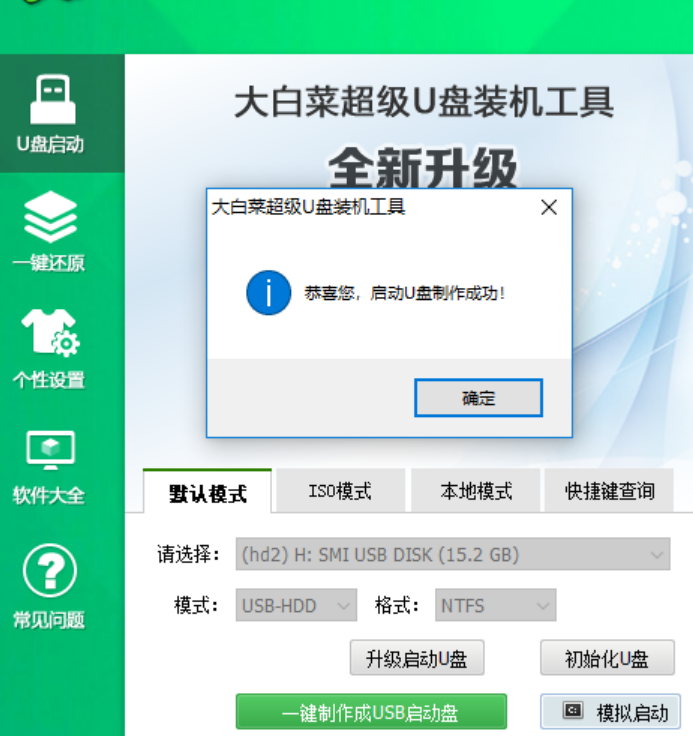
4、 在弹出的信息提示窗口中,点击“是”。
5、 这时候大白菜装机版U盘工具对U盘写入大白菜相关数据,请耐心等待。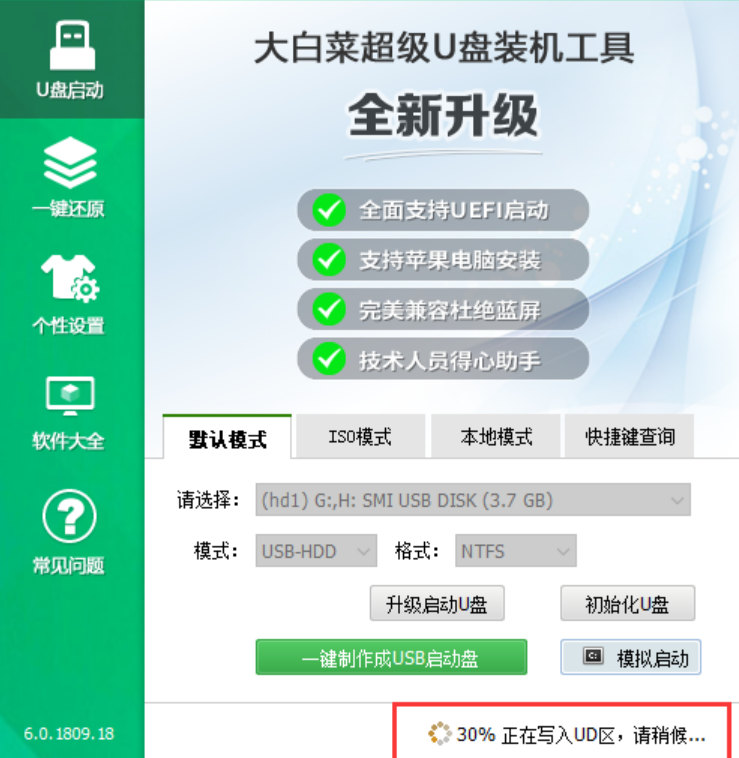
6、完成写入后,点击“是”进行模拟启动。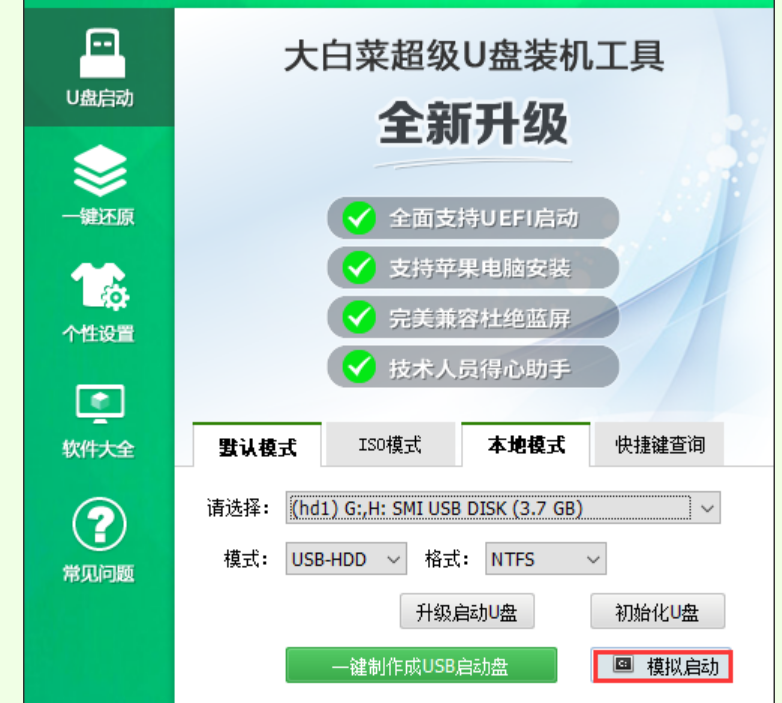
7、 模拟电脑成功启动说明大白菜U盘启动盘制作成功,按住Ctrl+Alt可释放鼠标进行窗口关闭的操作。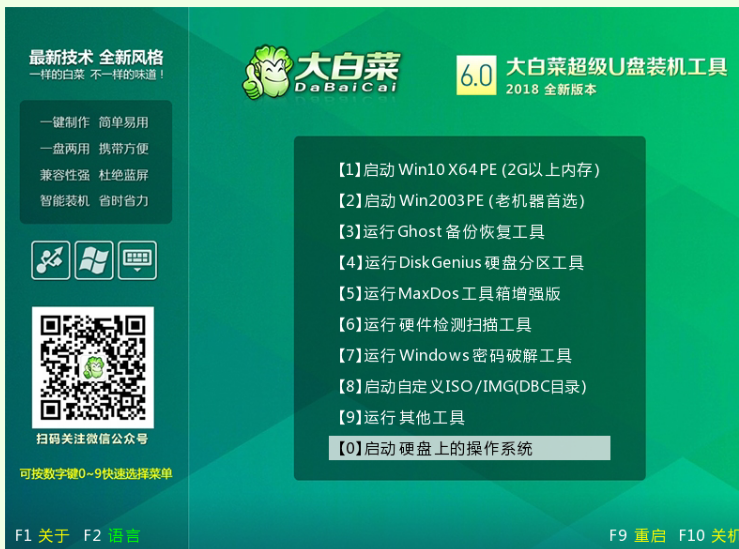
拓展资料:关于大白菜U盘制作工具优点介绍
大白菜U盘制作工具是一种用于制作启动U盘的工具,其优点包括:
1. 方便快捷:使用大白菜U盘制作工具可以快速地将U盘格式化并制作成启动盘,方便用户进行系统安装、修复等操作。
2. 兼容性好:大白菜U盘制作工具支持多种操作系统的启动盘制作,且支持多种U盘品牌和型号,具有很好的兼容性。
3. 操作简单:大白菜U盘制作工具采用图形化操作界面,操作简单易懂,即使是没有相关经验的用户也可以轻松制作启动U盘。
4. 稳定可靠:大白菜U盘制作工具采用高效稳定的算法和技术,制作出的启动U盘稳定可靠,不易出现问题。
5. 免费使用:大白菜U盘制作工具是一款免费的软件,用户可以自由下载和使用,无需支付任何费用。
总结:
大白菜U盘制作工具是一款方便快捷制作启动U盘的工具,其优点包括:操作简单、兼容性好、稳定可靠、免费使用等。使用大白菜U盘制作工具可以快速地将U盘格式化并制作成启动盘,方便用户进行系统安装、修复等操作。
 有用
26
有用
26


 小白系统
小白系统


 1000
1000 1000
1000 1000
1000 1000
1000 1000
1000 1000
1000 1000
1000 1000
1000 1000
1000 1000
1000猜您喜欢
- 笔记本u盘启动,小编教你联想笔记本u盘..2018/09/25
- 使用u盘装系统到一半就失败如何继续重..2020/08/28
- 演示win7下载U盘装机版的使用方法..2021/04/23
- 怎么把win7系统装进u盘2023/01/12
- u盘在电脑上读不出来如何设置启动项..2021/09/18
- [u盘一键重装系统,轻松解决电脑问题]..2023/11/06
相关推荐
- U盘装系统该按什么键进入?..2023/12/06
- u盘启动盘制作工具制作u盘启动盘教程..2022/10/20
- 华硕笔记本重装系统按f几进u盘启动..2022/06/22
- 惠普笔记本怎么进入bios设置,小编教你..2017/11/25
- 老毛桃u盘启动盘制作工具如何使用..2023/01/21
- U盘重装系统教程:如何为您的电脑快速安..2024/10/12














 关注微信公众号
关注微信公众号



